
안녕하세요.
이번 포스팅은 openCV에서 새 프로젝트 만들기입니다.
OpenCV 프로젝트를 쉽게 만드는 방법입니다.
먼저 한 번 속성 시트를 생성합니다.
그 후에 속성 시트를 추가로 저장한 후 다른 프로젝트를 만들 때 속성을 가져오면 됩니다.
Releases - OpenCV
Become a Member Stay up to date on OpenCV and Computer Vision news Join our Newsletter
opencv.org
▲ 위 링크에서 현재 OS에 맞는 OpenCV를 다운로드합니다.
▲ 다운받은 파일의 압축을 풉니다. 저는 경로를 쉽게하기 위해서 C:\에 풀었습니다.

▲ 검색에서 시스템 환경 변수 변집을 클릭합니다.

▲ 환경 변수를 클릭합니다.

▲ 새로 만들기에서 C:\opencv\build\x64\vc15\bin를 추가합니다.

▲ Visual Studio에서 새 프로젝트 만들기의 Windows 데스크톱 마법사를 클릭합니다.
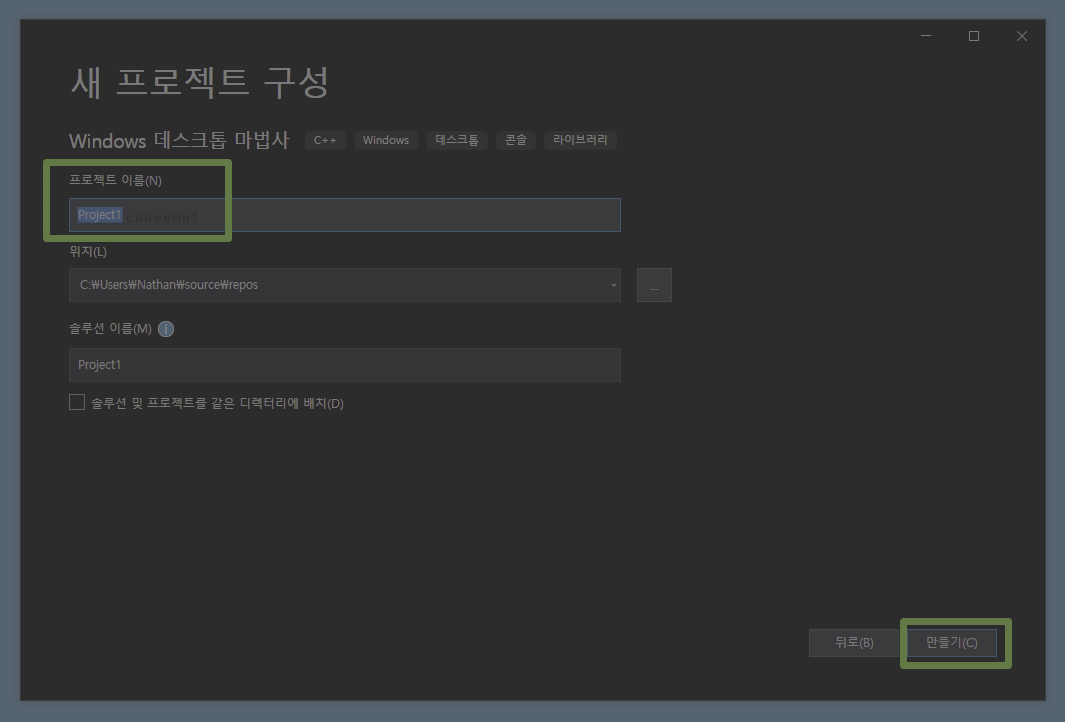
▲ 프로젝트 이름을 지정합니다.

▲ 추가 옵션에서 빈 프로젝트(E) 만 선택합니다.

▲ 상단의 탭에서 보기(V) - 다른 창(E) - 속성 관리자(N)을 클릭하여 속성 관리자 탭을 먼저 오픈합니다.
▲ 생성한 프로젝트에서 마우스 우클릭하여 속성(R)을 클릭합니다.

▲ 속성의 이름을 지정한 후 추가를 클릭합니다.

▲ 생성한 속성 시트에서 마우스 우클릭을 하여 속성(R)을 클릭합니다.

▲ 공통 속성 - C/C++ 에서 추가 포함 디렉터리에 C:\opencv\build\include 의 경로를 넣습니다.

▲ 링커 - 일반 에서 추가 라이브러리 디렉터리에 \build\x64\vc15\lib 를 넣습니다.

▲ 링커 - 입력에서 추가 종속성에 opencv_world411.lib 와 opencv_world411d.lib의 파일 이름을 넣습니다.
▲ 버전에 따라 숫자 값이 다릅니다.

▲ 솔수션 탐색기에서 새 파일을 추가합니다.
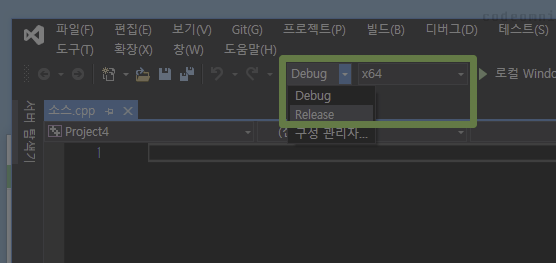
▲ 코드를 작성한 후에 x64으로 설정하여 Debug나 Release로 실행합니다.
=========================================================

▲ OpenCV의 새 프로젝트를 생성할 때마다 방금전에 생성한 속성시트를 불러옵니다.
▲ 속성 관리자 - 기존 속성 시트 추가(E) 로 불러옵니다.
▲ 속성시트는 추가로 저장하는 것이 편리합니다.
댓글